时间:2015-01-29 00:00 来源: https://www.xggww.com 作者:Win7系统之家
幻灯片备注如何配置?
1、在wps示范的工具栏上点击“视图”选项卡。

2、在“视图”工具列表的下方找到并点击“备注页”工具。
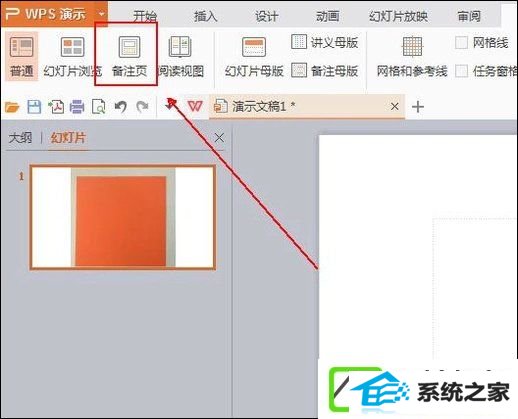
3、在ppT的正文中就会出现一个“单击此处添加文本”的文字,点击这里。
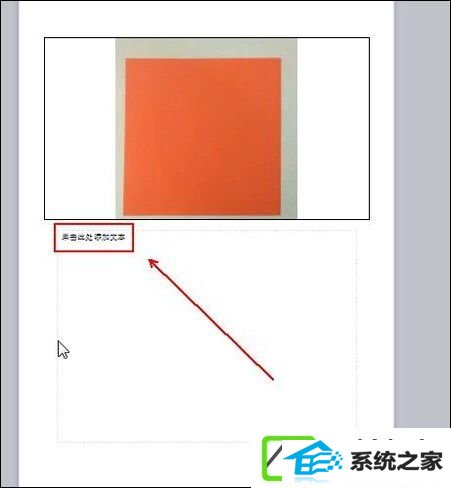
4、添加需要在示范时提示的内容。

5、在“视图”工具列表的下方点击“普通”工具,从而退出备注的文字编辑模式。
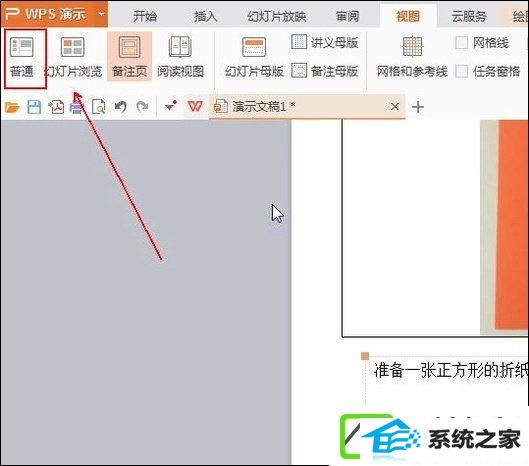
6、这时你们注意到备注是显示在ppT正文的下方的。
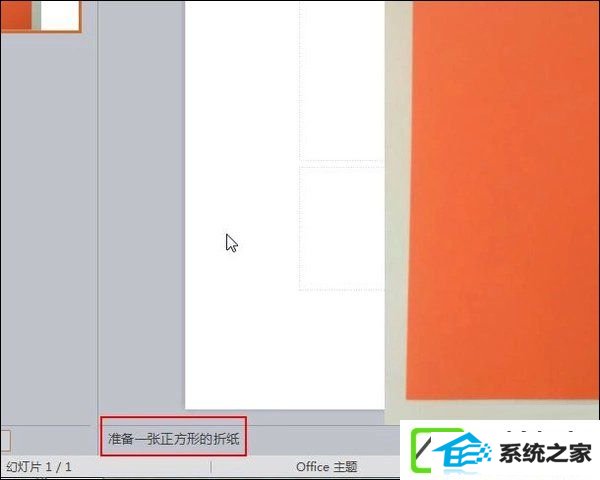
7、点击“幻灯片放映”选项卡。
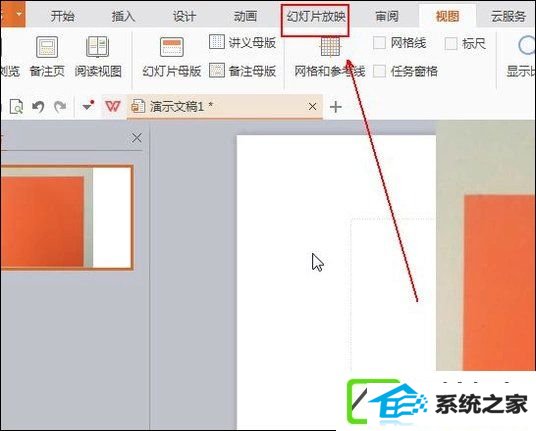
8、在“幻灯片放映”工具列表的下方点击“从当前开始”工具。
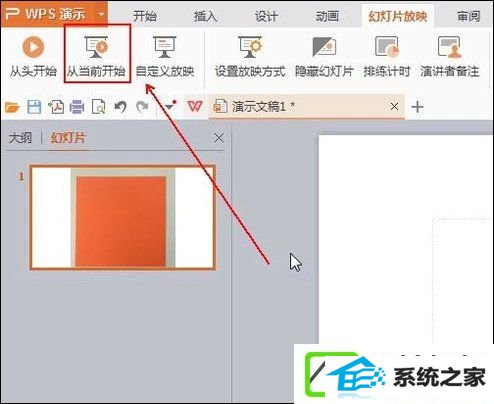
9、右击正在放映的幻灯片,在弹出的菜单列表中选择“演讲者备注”选项。
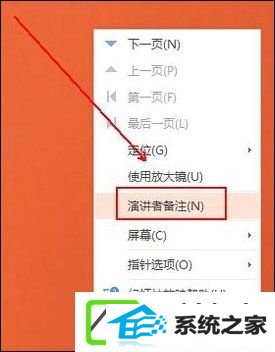
10、这样你们就能看到你们的ppT备注了。
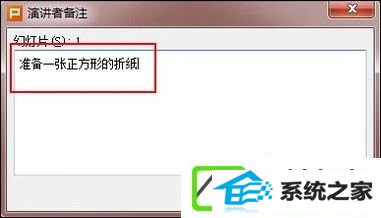
上述内容就是相关幻灯片备注如何配置的一些操作步骤,另外,ppT备注一般只有演讲者才能看到(本机),投影仪上看不到。